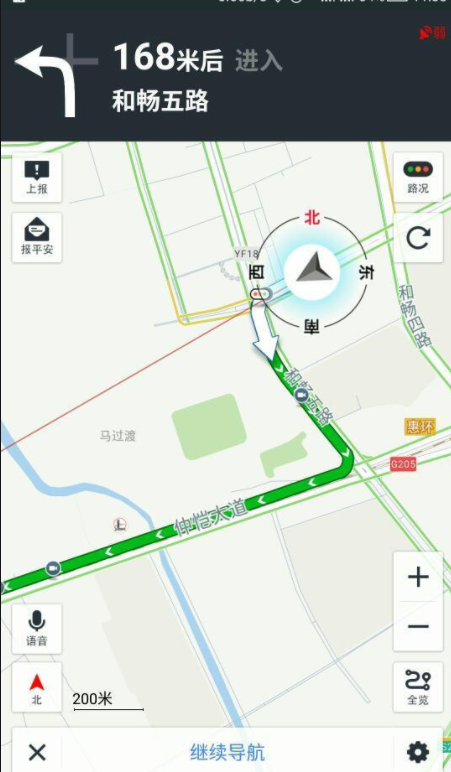以下是在 WINDOWS 11 中管理更新的方法 看点
当您的计算机突然弹出 Windows 更新通知时,您是否遇到过一些重要的事情,例如工作项目或游戏?这就像 Neo 在与 Agent Smith 的战斗中被从黑客帝国中拔掉了。您突然被打断并被迫等待更新完成。这非常令人沮丧,尤其是当您知道更新可能需要很长时间时。因此,在本指南中,我们将解释如何在Windows 11中管理更新。
设置 Windows 11 更新的活动时间
您可以将 Windows 配置为在您的活动时间不更新您的 PC。这样,当 Windows 在非活动时间在后台更新时,您可以不间断地使用您的 PC。
 (相关资料图)
(相关资料图)
要在 Windows 11 上启用活动时间,请使用以下步骤:
1. 打开设置并转到Windows 更新。
管理 Windows 更新 -1
2. 在Windows 更新部分,向下滚动并单击高级选项。
Gizchina 本周新闻
在 Telegram 上加入 GizChina
管理 Windows 更新 -2
3. 在“高级选项”部分,单击“使用时间”。
4. 选择手动并设置活动时间的开始和结束时间。
让 Windows 在重新启动之前警告您
您还可以防止 Windows 11 在未经您许可的情况下进行更新。为此,请按照下列步骤操作:
1. 打开设置。
2. 单击Windows 更新。
3. 向下滚动并单击高级选项。
关键词:
2023-05-29 15:28:59
2023-05-29 15:01:19
2023-05-29 14:08:23
2023-05-29 13:16:27
2023-05-29 11:52:17
2023-05-29 09:28:02
2023-05-29 07:53:42
2023-05-29 06:32:37
2023-05-29 05:38:21
2023-05-29 02:43:27
2023-05-28 22:03:48
2023-05-28 20:51:37
2023-05-28 20:08:05
资讯
品牌
24小时热点